Lagt ut 25. September, 2016
Windows-servere er eksternt tilgjengelig med Remote Desktop via TCP port 3389 (standard port). I noen situasjoner, når et sikrere miljø er nødvendig, endre ekstern tilgang port kan være nyttig. Denne artikkelen forklarer hvordan du kan endre RDP-port på en Windows Hosting Server.
Merk: sørg for at du har åpnet ekstern tilgang til ny RDP-port i Windows-Brannmur før du starter for å unngå å låse deg ut av serveren.,
ADVARSEL: Vær forsiktig når du gjør endringer i Windows-Registeret, som inneholder kritiske konfigureringsinnstillingene for ditt operativsystem.
instruksjonene nedenfor gjelder for maskiner som kjører Windows Server 2012, 2008 R2, 2008, 2003. Følg trinnene nedenfor for å endre RDP-port:
- 1. Koble til serveren via Remote Desktop
- 2. Deretter samtidig på Windows-tasten + R for å åpne «Kjør» – dialogboksen
- 3. Åpne registerredigering ved å skrive inn «regedit» – kommandoen
- 4., Søk for denne undernøkkel i registret: HKEY_LOCAL_MACHINE\System\CurrentControlSet\Control\TerminalServer\WinStations\RDP-Tcp\PortNumber
- 5. Dobbel-klikk eller høyreklikk på «Portnummer» registerundernøkkel, velg desimal base og skriv inn portnummeret av ditt valg (standard port 3389, i dette eksemplet er det valgt port er 3312). Klikk på «OK» for å lagre valget.
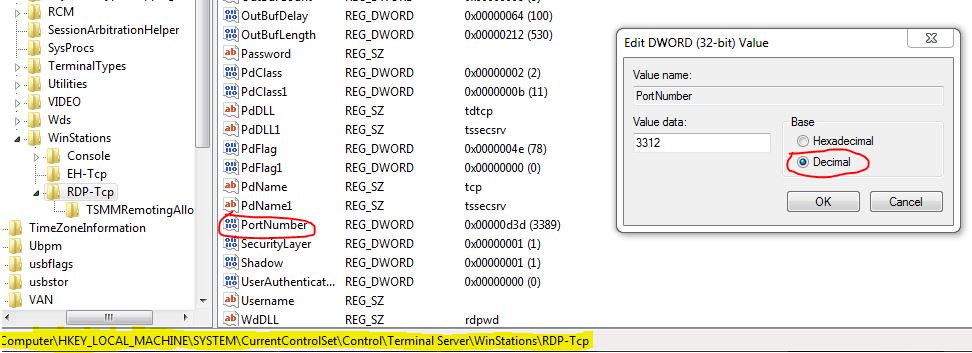
VIKTIG: sørg for at ekstern tilgang til din server gjennom den nye porten er godkjent i Windows-brannmuren før du utfører neste trinn.
- 6., Avslutt registerredigering
- 7. Starte din server
Etter omstart, angi porten for Eksternt Skrivebord-nummeret. Les mer om vår Windows VPS hosting her.